

Funkcja kopiowania zawiera szereg domyślnych szablonów fabrycznych do kopiowania oryginałów papierowych. Po wybraniu szablonu PRISMAsync automatycznie używa ustawień kopiowania i oryginalnych ustawień zadania. Poszczególne ustawienia szablonu można zmieniać. Można również definiować własne szablony.
Poniższa tabela przedstawia domyślne szablony zadań kopiowania.
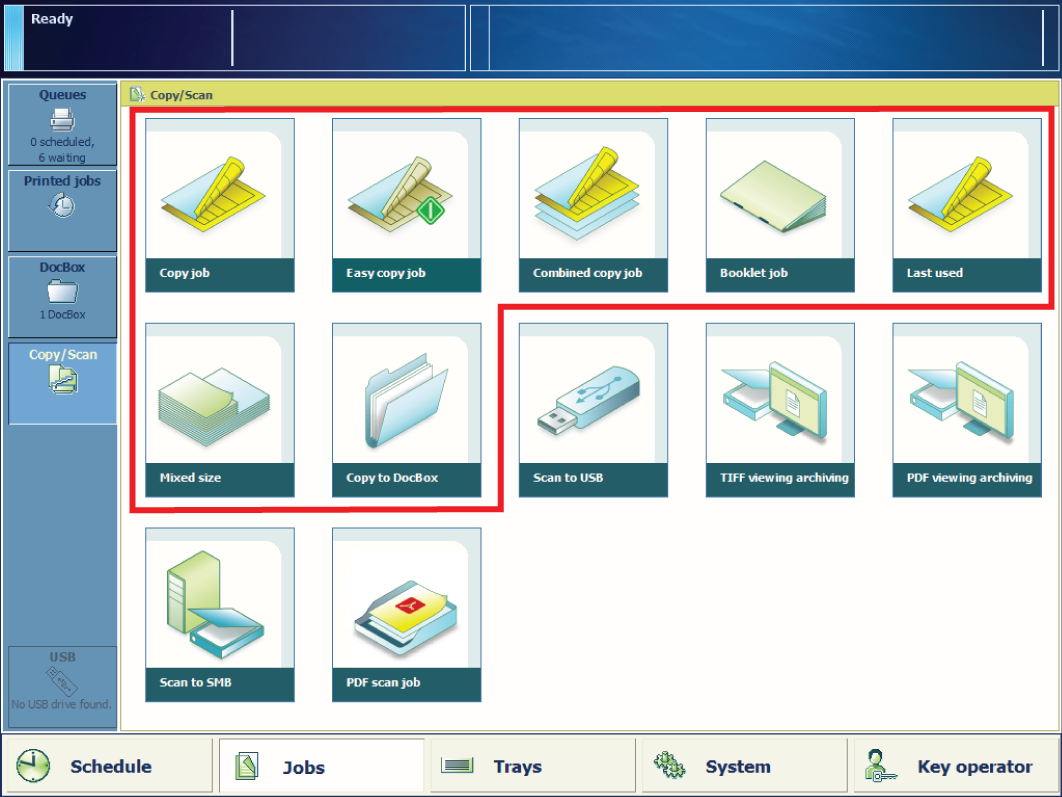 Szablony [Kopiuj / Skanuj]
Szablony [Kopiuj / Skanuj] |
Szablon |
Kiedy stosować |
|---|---|
|
[Zadanie kopiowania] |
W przypadku zadania kopiowania. |
|
[Łatwe kopiowanie] |
W przypadku prostego zadania kopiowania. |
|
[Łączone zadanie kop.] |
W przypadku zadania kopiowania z podzestawami oryginałów. |
|
[Zadanie broszury] |
W przypadku kopiowania broszur. |
|
[Rozmiar mieszany] |
Jeżeli zadanie kopiowania obejmuje oryginały o różnych formatach. Rozmiary nośników zostaną zachowane na kopiach. |
|
[Ostatnio używany] |
W przypadku korzystania z ustawień poprzedniego zadania kopiowania. Nie można używać tej funkcji do łączonego zadania kopiowania. |
|
[Kopiuj do folderu DocBox] |
Jeśli miejsce docelowe zadania kopiowania jest pierwszym dostępnym folderem DocBox lub folderem DocBox wybranym przez operatora. |
W poniższych tabelach przedstawiono właściwości zadań kopiowania, które można zmieniać. Użyj ustawienia [Minimalizowanie], aby zminimalizować definicję zadania kopiowania, jeśli chcesz wykonać inne zadania na panelu sterującym.
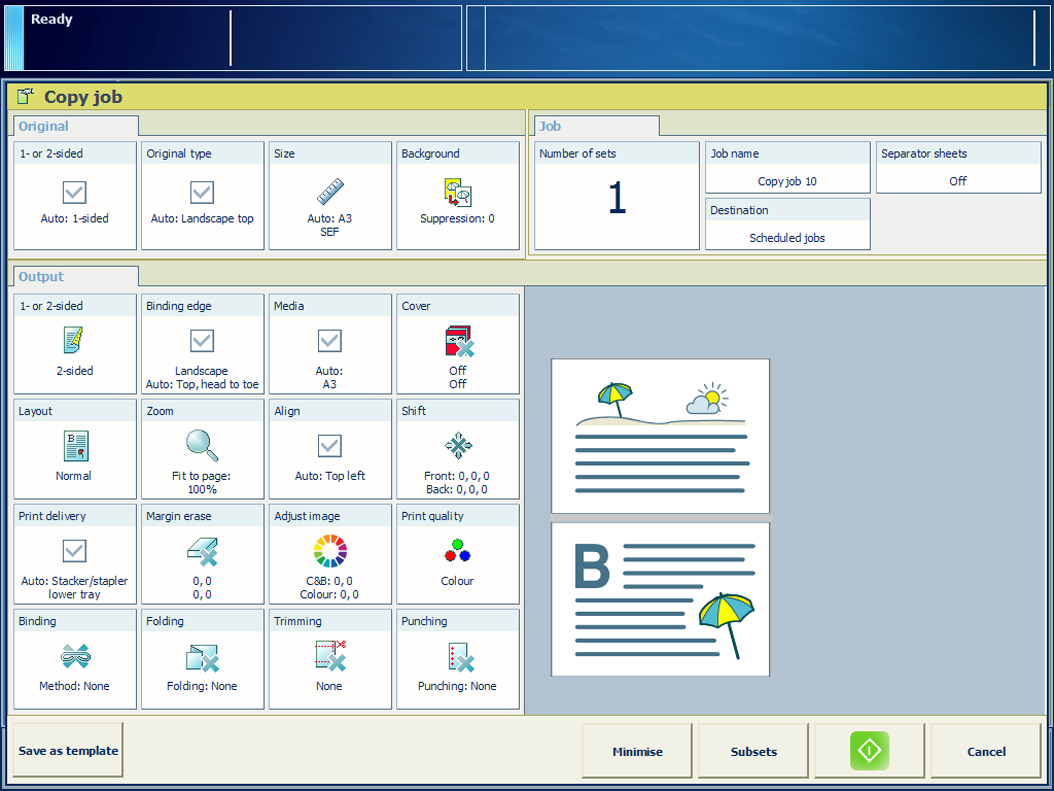 [Zadanie kopiowania] — ustawienia
[Zadanie kopiowania] — ustawienia|
Ustawienie zadania |
Co można definiować |
|---|---|
|
[1- lub 2-stronnie] |
Strony oryginału do skopiowania Wskaż, czy skopiowana ma być jedna czy obie strony oryginału. |
|
[Typ oryginału] |
Krawędź oprawy Miejsce bindowania wzdłuż boku długiego lub krótkiego Krawędź bindowania automatycznie dostosowuje kierunek przesunięcia marginesu, orientację i miejsca zszycia. |
|
[Rozmiar] |
Format oryginału Określ standardowy lub niestandardowy format oryginałów. |
|
[Tło] |
Tło oryginału Określ, czy niewyraźne lub żółtawe tło ma zostać stłumione. |
|
Ustawienie zadania |
Co można definiować |
|---|---|
|
[Liczba zestawów] [Spr. 1 zesta.] |
Liczba zestawów Określ liczbę zestawów:
|
|
[Nazwa zadania] |
Nazwa zadania Zmień nazwę zadania. |
|
[Miejsce docelowe] |
Wskaż lokalizację zadania:
|
|
[Specjalne strony] |
Strony wiodące, strony kończące i arkusze separujące 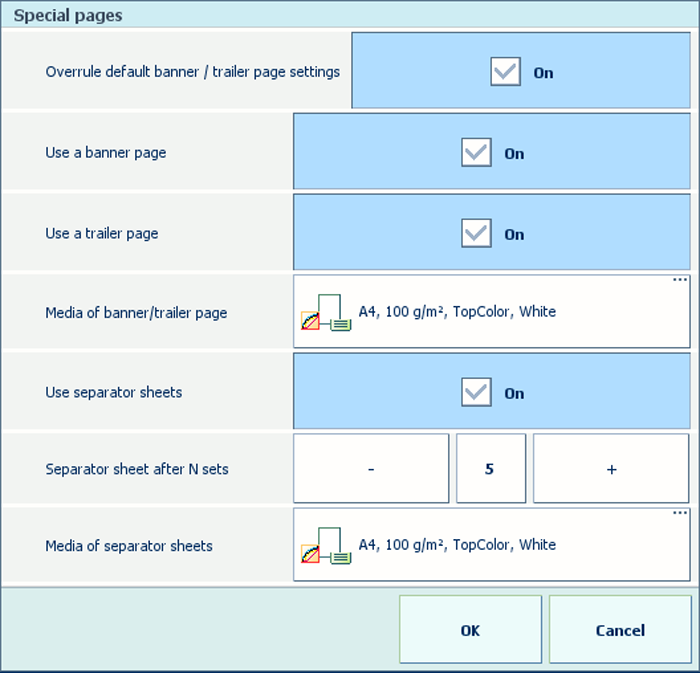
|
|
|
|
[Id rozliczenia] |
Informacje na temat rejestracji kont Wprowadź informacje dotyczące fakturowania i obciążania kosztami zadania:
|
|
Ustawienie zadania |
Co można definiować |
|---|---|
|
[1- lub 2-stronnie] |
Strony do druku Określ, czy kopie mają być drukowane po jednej, czy po obu stronach. |
|
[Krawędź do wpinania] |
Orientacja i umiejscowienie oprawy Orientacja zawartości jest częścią ustawień oryginalnych i nie można jej zmienić. Można zmienić krawędź do wpinania: krawędź arkusza, z którą jest łączona poprzednia strona. |
|
[Nośniki] |
Nośniki Wybierz nośnik dla zadania. |
|
[Okładka] |
Użycie okładek Określ, czy chcesz używać okładek i wybierz nośnik okładek. Możesz również określić, czy chcesz kopiować po jednej, czy po obu stronach okładki. Domyślne nośniki używane jako okładki konfiguruje się w programie Settings Editor. |
|
[Układ] |
Układ strony na arkuszach Określ, czy i w jaki sposób chcesz wydrukować więcej niż jedną stronę dokumentu na jednym arkuszu:
|
|
[Skalowanie] |
Współczynnik skalowania Określ, czy chcesz skalować obraz zgodnie z rozmiarem strony, lub ręcznie ustaw współczynnik skalowania (25%–400%) |
|
[Wyrównanie] |
Wyrównanie obrazu według lokalizacji arkusza Określ, jak obraz ma być wyrównywany na arkuszu: do rogu, krawędzi lub do środku arkusza. |
|
|
Lustrzany i przesunięty układ strony Określ, czy chcesz zastosować przesunięcie marginesu. W przypadku dostosowania domyślnego przesunięcia marginesu tworzysz więcej lub mniej miejsca dla krawędzi do wpinania; maksymalne przesunięcie to 100 mm (3,94 cala). Określ, czy chcesz użyć przesunięcia obrazu. W przypadku dostosowania opcji przesunięcia obrazu przesuwasz obraz na arkuszu; maksymalne przesunięcie to 100 mm (3,94 cala). |
|
[Usuwanie marginesu] |
Usuwanie marginesu obrazu Określ, czy chcesz usunąć marginesy obrazu. W przypadku dostosowania opcji usunięcia marginesów usuwane są fragmenty obrazu, maksymalnie 100 mm (3,94 cala). |
|
Ustawienie zadania |
Co można definiować |
|
|---|---|---|
|
[Dostawa wydruku] → [Taca odbiorcza] |
Taca odbiorcza Określ, której tacy odbiorczej chcesz używać. Wybrana metoda edycji końcowej może wymagać określonej tacy odbiorczej:
|
|
|
[Dostawa wydruku] → [Sortowanie] |
Metoda sortowania Określanie, jak sortować wydruki: [Stronami] lub [Według zestawu] |
|
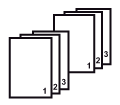 Sortowanie zestawami
Sortowanie zestawami |
 Sortowanie stronami
Sortowanie stronami |
|
|
[Dostawa wydruku] → [Układanie z przesunięciem] |
Metoda układania Określ, czy układanie ma się odbywać z przesunięciem, czy bez niego. Układanie z przesunięciem zależy od profilu aktywnego przepływu pracy. |
|
 Układanie z przesunięciem
Układanie z przesunięciem |
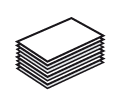 Ułożone
Ułożone |
|
|
[Dostawa wydruku] → [Ust. Zaawansowane] |
Sposób dostawy Wskaż metodę dostawy arkuszy do wybranej tacy odbiorczej:
|
|
|
Ustawienie zadania |
Co można definiować |
|---|---|
|
[Reguluj obraz] |
Regulacja obrazu Po zmianie następujących ustawień sprawdź rezultaty w oknie podglądu: [Jasność] 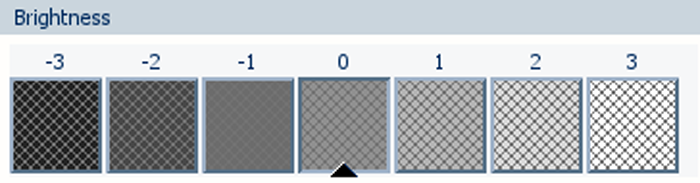
|
|
[Kontrast] 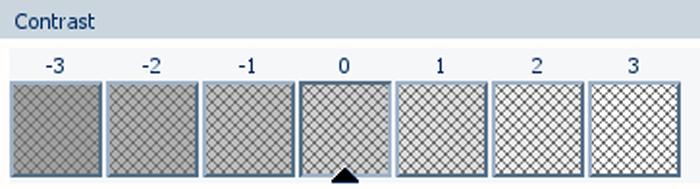
|
|
|
[Kolor] 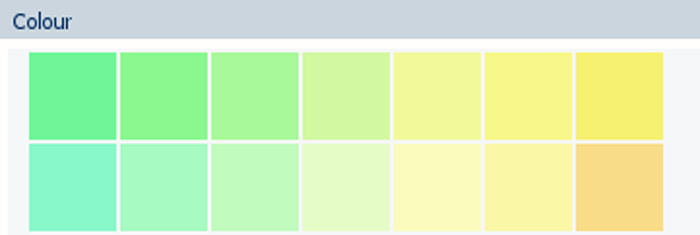
|
|
|
[Kolor / czerń i biel] |
Jakość kolorów Określ, czy kopie mają być w kolorze czy czarno-białe:
|
|
Ustawienie zadania |
Co można definiować |
|---|---|
|
[Oprawa] |
Metoda oprawiania Wskaż, jak chcesz zbindować dokument. [Brak] 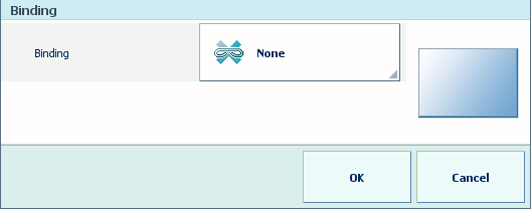
|
|
[1 zszywka] 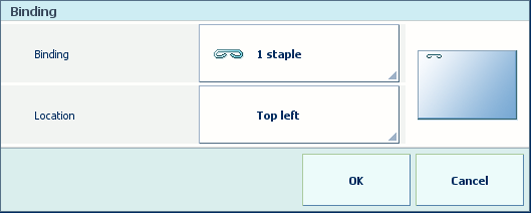
|
|
|
[2 zszywki] 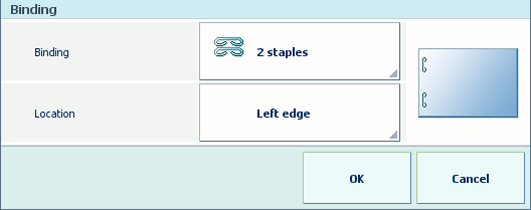
|
|
|
[Zszywanie siodłowe] 
|
|
|
[Prasa siodłowa] 
|
|
|
[Składanie] |
Metoda składania Określ sposób składania wydrukowanych dokumentów.
|
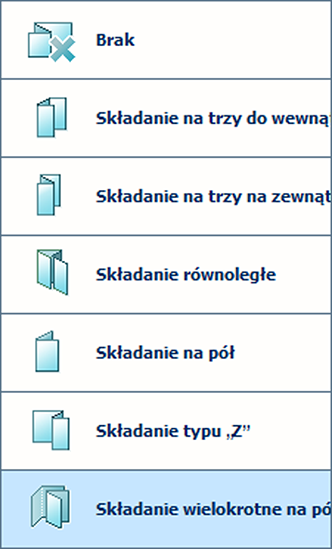 [Składanie] — ustawienia
[Składanie] — ustawienia |
|
|
[Zaginanie] |
Metoda zaginania Wskaż sposób zaginania drukowanych dokumentów.
|
 [Zaginanie] — ustawienia
[Zaginanie] — ustawienia |
|
|
[Ark.] |
Określ, które arkusze mają być zaginane.
|
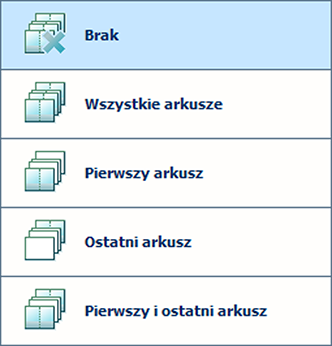 [Ark.] — ustawienia
[Ark.] — ustawienia |
|
|
[Przycinanie] |
Metoda przycinania Określ sposób przycinania drukowanego dokumentu.
|
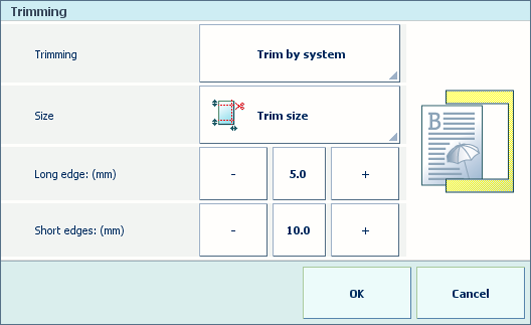 Użyj ustawienia [Rozmiar], aby wybrać wartość [Wielkość przycięcia].
Użyj ustawienia [Rozmiar], aby wybrać wartość [Wielkość przycięcia]. |
|
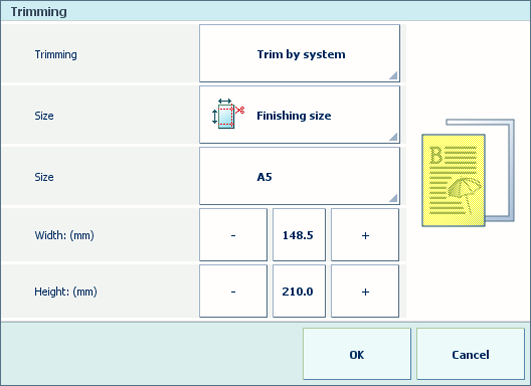 Użyj ustawienia [Rozmiar], aby wybrać wartość [Rozmiar edycji końcowej].
Użyj ustawienia [Rozmiar], aby wybrać wartość [Rozmiar edycji końcowej]. |
|
|
[Dziurkowanie] |
Metoda dziurkowania Określ sposób dziurkowania wydruków.
|
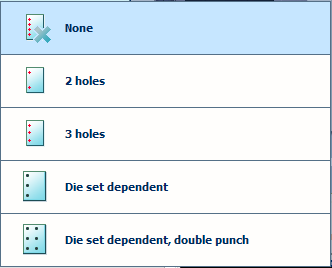 [Dziurkowanie] — ustawienia
[Dziurkowanie] — ustawienia |
|
|
[Perforowanie] |
Metoda perforowania Określ sposób perforowania wydruków.
|
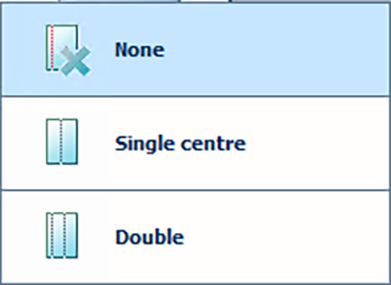 [Perforowanie] — ustawienia
[Perforowanie] — ustawienia |
|
|
[Lokalizacja perforacji] |
Po wybraniu opcji [Podwójne] w menu [Perforowanie] określ miejsce perforacji. |
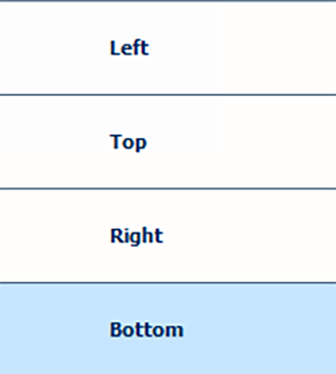 [Lokalizacja perforacji] — ustawienia
[Lokalizacja perforacji] — ustawienia |
Autoryzacja zarządzania zadaniami Określanie domyślnego użycia stron specjalnych
Autoryzacja zarządzania zadaniami Wybór profilu przepływu pracy